Camera imou là một ứng dụng giúp các đối tượng sử dụng các thiết bị camera theo dõi nhà cửa, nơi làm việc, shop bán hàng, …vv có thể gián tiếp theo dõi được khi không có mặt tại đó. Vậy thì đối với những người mới sử dụng lần đầu chưa biết cách đăng nhập Camera imou, xem trên 2 hoặc nhiều điện thoại thì sẽ sử dụng ra sao? Hãy cùng ifintech tìm hiểu rõ qua hướng dẫn sau đây nhé!
Cách đăng nhập Camera imou trên điện thoại
Để đăng nhập Camera imou trên điện thoại thì bạn chỉ cần truy cập vào ứng dụng Imou Life trên điện thoại để đăng nhập, trong trường hợp vẫn chưa có tài khoản để đăng nhập thì bạn hãy tiến hành đăng ký tạo tài khoản. rồi sau đó mới có thể đăng nhập Camera imou trên điện thoại được
Cách tạo tài khoản để đăng nhập Camera imou trên điện thoại
Cách thực hiện đăng ký tạo tài khoản để đăng nhập Camera imou trê điện thoại như sau:
+ Vào ứng dụng imou trên thiết bị di động sau đó nhấn vào mục “Đăng ký tài khoản” và bạn có thể đăng ký bằng số điện thoại hoặc email
+ Tại mục quốc gia, bạn click chọn vào “Việt Nam”
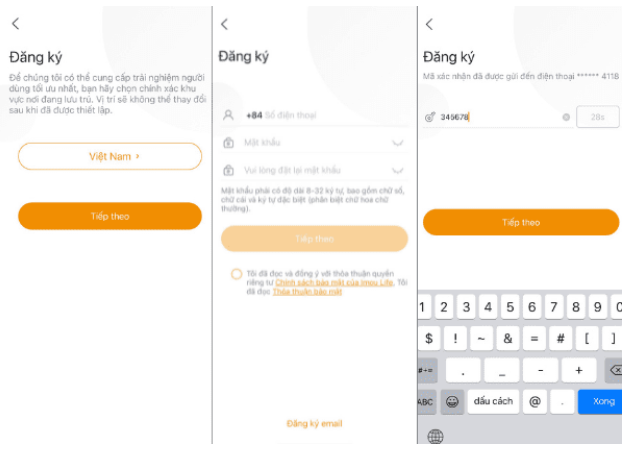
+ Nhập số điện thoại sau đó điền mật khẩu mà bạn tự tạo lập để đăng ký tài khoản cho phần mềm imou thì sau đó mới có thể sử dụng tài khoản imou để đăng nhập Camera imou trên điện thoại được
+ Tiếp đến bạn hãy tick vào mục “Tôi đã đọc và đồng ý” tại nội dung cuối của giao diện lúc này và click vào mục “Tiếp theo”
+ imou sẽ gửi đến bạn thông báo sms với nội dung mã xác nhận – hãy nhập mã xác nhận vào hệ thống thì sẽ đăng ký tài khoản Camera imou sẽ thành công
(trong trường hợp bạn đăng ký bằng email thì mã xác nhận lúc này sẽ gửi về tài khoản email của bạn, hãy truy cập vào email để kiểm tra và lấy mã xác nhận sau đó nhập vào hệ thống để đăng ký tài khoản)
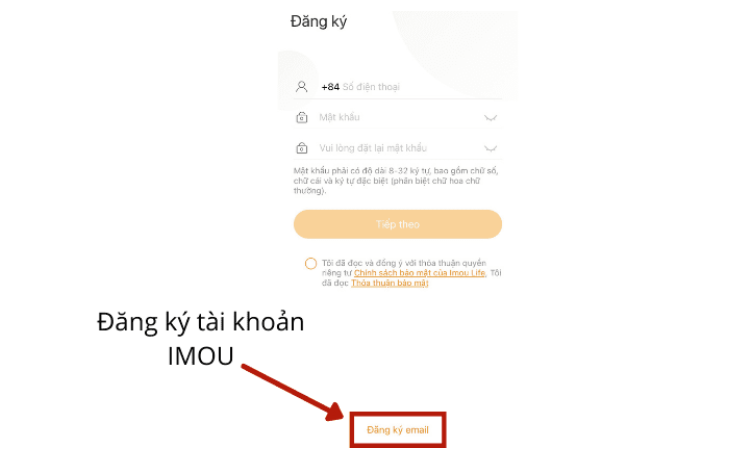
=> Khi đã có tài khoản Camera imou rồi thì bạn đã có thể đăng nhập Camera imou trên điện thoại một cách thuận tiện và nhanh chóng. Hãy tham khảo cách đăng nhập Camera imou trên điện thoại ngay bên dưới
Hướng dẫn đăng nhập Camera imou trên điện thoại
Cách thực cách đăng nhập Camera imou trên điện thoại mà ifintech đã tổng hợp và hướng dẫn mọi người như sau:
Bước 1: Truy cập vào ứng dụng imou trên thiết bị di động sau đó nhấn vào dấu + tại góc bên phải ở phía trên giao diện chính của điện thoại
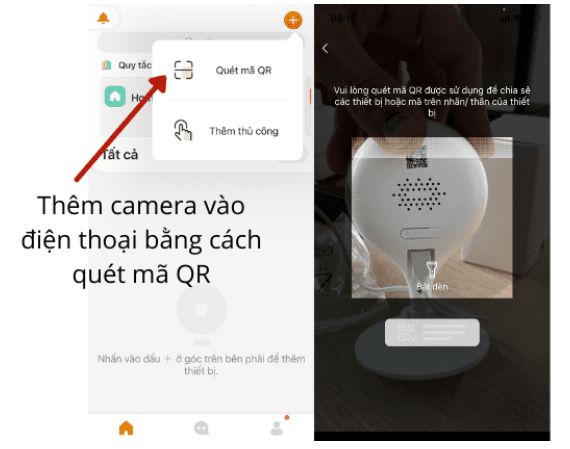
Bước 2: Tiến hàng quét mã vạch QR Code (Mã này sẽ được in trên thân của camera imou
Bước 3: Lúc này imou sẽ kết nối với internet của bạn, hãy làm sao để đảm bảo được kết nối sẽ thông suốt (thiết bị đã được bật nguồn và đèn màu xanh sẽ nhấp nháy liên tục).
Bước 4: Khi có thông báo cần kết nối imou với wifi thì bạn hãy chọn wifi muốn kết nối đến và click vào mục “Kết nối” và nhập mật khẩu wifi mà bạn muốn kết nối với imou sau đó nhấn “Tiếp theo”
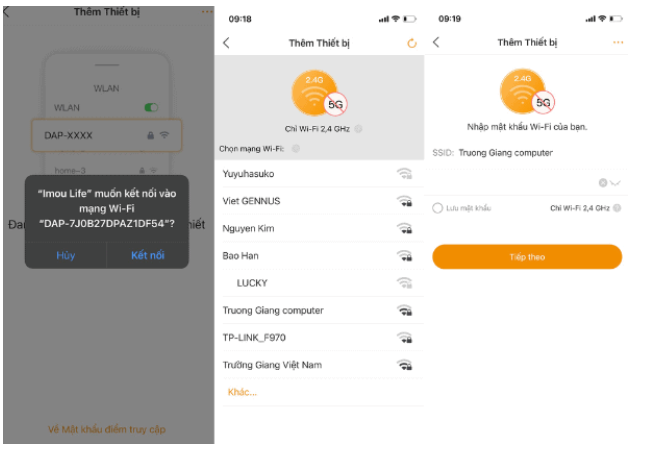
Bước 5: Lúc này hệ thống sẽ tự động đăng nhập Camera imou trên điện thoại, bạn hãy đợi đến khi có thông báo “Thêm thiết bị thành công”
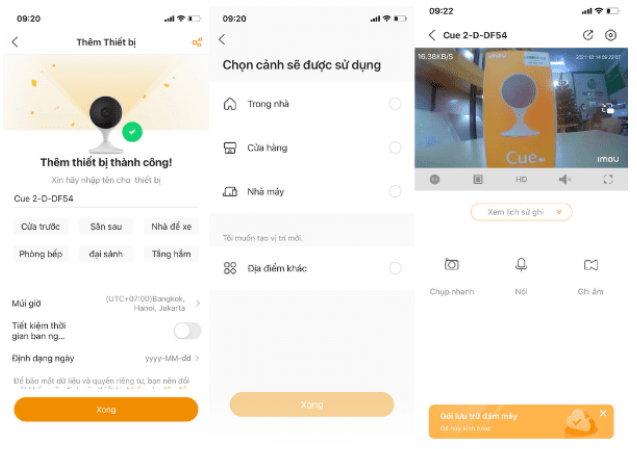
Bước 4: Sau khi nhận được thông báo “Thêm thiết bị thành công thì tức là bạn đã đăng nhập Camera imou trên điện thoại hoàn tất => Lúc này bạn đã có thể tự động chỉnh cam theo ý muốn của mình rồi đấy.
Hướng dẫn đăng nhập Camera imou trên 2 hoặc nhiều điện thoại
Đăng nhập Camera imou trên 2 hoặc nhiều điện thoại là chức năng Chia sẻ người dùng cùng theo dõi Camera imou trên điện thoại. Để có thể chia sẻ người dùng cùng theo dõi Camera imou trên điện thoại nhằm mục đích đăng nhập Camera imou trên 2 hoặc nhiều điện thoại thì hãy làm theo hướng dẫn bên dưới:
Bước 1: Truy cập vào Camera imou trên điện thoại
Bước 2: Tại giao diện chính, hãy click vào ký hiệu cài đặt tại góc phải trên cùng
Bước 3: Mục cài đặt hiện ra thì bạn chọn vào mục “Chia sẻ thiết bị”
Bước 4: Sau khi chọn mục chia sẻ thiết bị thì hãy nhập tài khoản email hoặc số điện thoại của thiết bị điện thoại khác muốn đăng nhập camera imou sau đó nhấn vào mục “Tiếp”
Bước 5: Tại mục “Vui lòng chọn quyền cho người dùng được chia sẻ” thì bạn hãy tick chọn vào quyền mà bạn muốn chia sẻ sau đó nhấn “Hoàn tất”
=> Vậy là bạn đã nắm được cách đăng nhập Camera imou trên 2 hoặc nhiều điện thoại thành công. Nếu muốn đăng nhập Camera imou trên 2 hoặc nhiều điện thoại khác thì vẫn cứ thực hiện đi thực hiện lại như hướng dẫn trên.
Các chức năng của Camera imou trên điện thoại
Khi vừa đăng nhập hoàn tất Camera imou trên điện thoại thì hầu hết mọi người vấn chưa rõ về các chức năng của Camera imou trên điện thoại có thể thực hiện được những gì. Thì theo như thông tin đã thu thập, các chức năng của Camera imou có thể sử dụng trên điện thoại bao gồm:
Theo dõi và quản lý thiết bị camera
Thông qua tính năng theo dõi của Camera imou trên điện thoại thì người dùng có thể quản lý từ xa được những diễn biến tại nơi lắp camera như nhà, shop, siêu thị, quán ăn, …vv. Có thể quảng lý được trực tiếp diễn biến tại nơi lắm camera là vì Camera imou trên điện thoại vì thiết bị có thể phát trực tiếp và ghi lại dữ liệu ghi hình ảnh/ âm thanh trực tiếp từ camera.
Cảnh báo khi có chuyển động tại nơi gắn camera
Tại nơi gắn thiết bị camera, khi có bất cứ một chuyển động nào diễn ra trước camera như có người vào nhà, có người di chuyển qua lại camera thì lập tức thiết bị sẽ chụp hình lại và lưu vào bộ nhớ. Lúc này người sử dụng Camera imou trên điện thoại không cần phải xem từ đầu đến cuối dữ liệu mà camera ghi xem có ai đã vào nhà mình mà chỉ cần xem những chuyển động mà hệ thống đã ghi lại qua hình ảnh.
Chia sẻ người dùng cùng theo dõi Camera imou trên điện thoại
Ngoài các chức năng trên thì Camera imou trên điện thoại còn có tính năng chia sẻ cho người khác theo dõi camera như người thân trong gia đìn, bạn bè, …vv Để sử dụng tính năng chia sẻ người dùng cùng theo dõi Camera imou trên điện thoại thì bạn chỉ cần mời thêm người theo dõi (nếu không muốn đối tượng đó theo dõi Camera imou trên điện thoại nữa thì bạn vẫn có thể gỡ bỏ tài khoản đó ra)
Chức năng lưu trữ video Camera imou
Để quản lý được thiết bị camera, có những khi bận không xem được trực tiếp thì người dùng có thể tìm lại lịch sử ghi hình đã được lưu tại hệ thống qua:
- Thẻ nhớ: Thẻ nhớ sẽ tự động lưu những đoạn video ghi trực tiếp vào hệ thống, khi thẻ đầy thì nó sẽ ghi tiếp những đoạn video mới và lưu lại sau đó tự động xóa những đoạn video cũ
- Lưu trữ đám mây: Đây là một giải pháp lưu trữ dữ liệu trên camera giúp cho việc lưu trữ dữ liệu không bị mất ngay cả lúc bị mất thẻ nhớ
- Đầu ghi NVR: đây là thiết bị hỗ trợ xem camera trên thiết bị tivi và hỗ trợ cho việc lưu trữ dữ liệu camera khi lắp cùng lúc nhiều thiết bị camera bởi dung lượng bộ nhớ của thiết bị này rất lớn.
=> người dùng có thể tua được video ghi hình về thời điểm bạn muốn xem mà không sợ không thể xem được trực tiếp ghi hình của camera.
Theo dõi 1 lúc nhiều camera ghi hình
Với ứng dụng Camera imou trên điện thoại, người dùng có thể theo dõi 1 lúc nhiều thiết bị camera ghi hình mà không cần phải sử dụng các thiết bị màn hình lớn hơn thay thế như laptop hay tivi, …vv. Camera nào mà mình muốn xem rõ hơn thì người dùng chỉ cần click chọn vào camera đó trên điện thoại.
Với Camera imou trên điện thoại thì người dùng sẽ theo dõi được 1 lúc lên đến 4 camera. Nếu bạn vẫn chưa xem được 4 camera cùng 1 lúc tại Camera imou trên điện thoại thì hãy tiến hành cài đặt không giới hạn Camera imou trên điện thoại để theo dõi
Nói chuyện 2 chiều từ Camera imou trên điện thoại
Nói chuyện 2 chiều từ camera và Camera imou trên điện thoại tức có nghĩa người dùng Camera imou trên điện thoại có thể bật mic trên ứng dụng Camera imou lên nói vào và âm thanh sẽ phát ra từ thiết bị camera ở nơi lắp đặt. Và người phát ra âm thanh gần nơi lắm đặt camera thì phía sử dụng Camera imou trên điện thoại cũng sẽ nghe được.
Tuy nhiên chức năng Nói chuyện 2 chiều từ camera và Camera imou trên điện thoại hiện nay không phải thiết bị camera nào cũng được tích hợp mà còn tùy vào từng thiết bị khác nhau
Hy vọng các thông tin về Cách đăng nhập Camera imou trên điện thoại, xem trên 2 hoặc nhiều điện thoại mà chúng tôi đã cung cấp bên trên có thể giúp mọi người nắm rõ hơn về thao tác đăng nhập camera imou trên điện thoại sẽ thực hiện như thế nào. Chúc mọi người thực hiện thành công.
Xem thêm:

